PWD ist ein Linux-Befehl, der P druckt das C aktuelles W arbeiten d Verzeichnis. Manchmal wird es als P bezeichnet gib W zurück orking D Verzeichnisse in einigen Büchern.
Unten ist die Syntax des pwd-Befehls,
pwd [options]…
Unten sind die Optionen:
- -L – PWD aus einer Umgebung logisch verwenden, auch wenn es symbolische Links enthält
- -P – physisch alle Symlinks vermeiden
- –help – diese Hilfe anzeigen und beenden
- –version – Versionsinformationen ausgeben und beenden
HINWEIS: Ihre Shell hat möglicherweise eine eigene Version von pwd, die normalerweise die hier beschriebene Version ersetzt. Einzelheiten zu den unterstützten Optionen finden Sie in der Dokumentation Ihrer Shell. Die eingebaute Shell unterstützt die Optionen -L und –P, während /bin/pwd alle oben genannten vier Optionen unterstützt.
Weitere Einzelheiten finden Sie auf dieser Handbuchseite.
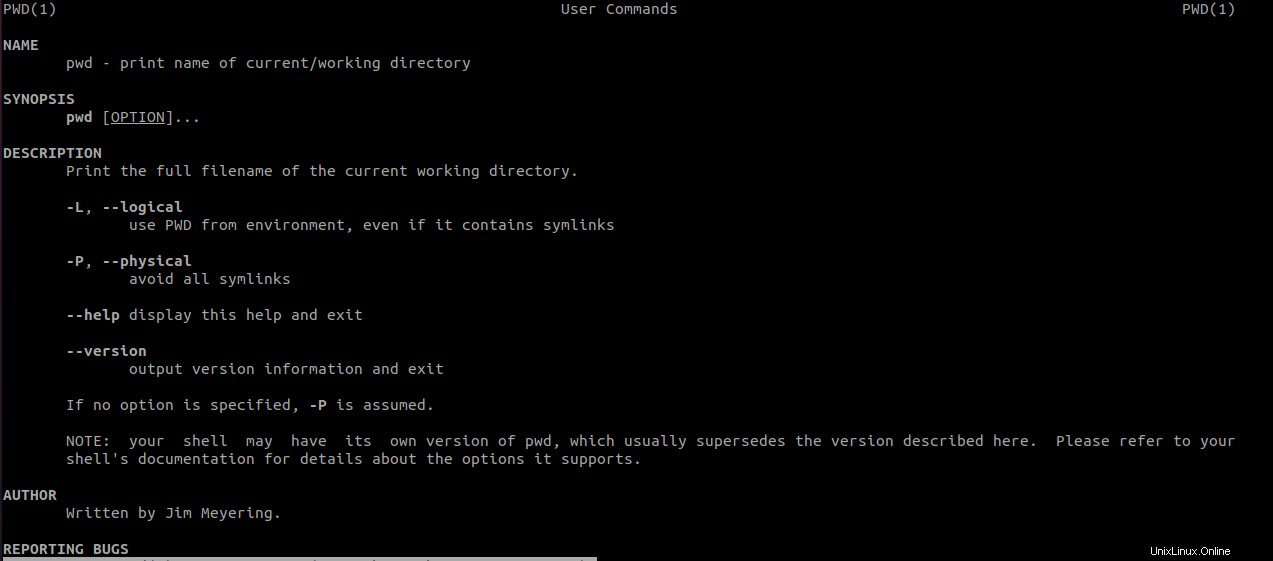
Verwendung des PWD-Befehls (Beispiele)
Wir werden alle Optionen behandeln, die von diesem Befehl unterstützt werden. Öffnen Sie einfach das Terminal und führen Sie den Befehl aus, um das aktuelle Arbeitsverzeichnis wie unten gezeigt anzuzeigen.
$ pwd /home/atech/
1. Logischen und physischen Pfad drucken
Hier sehen wir die Funktionsweise der Optionen -L und -p.
Erstellen Sie einen symbolischen Link zu einem Verzeichnis, um die Funktionsweise des Befehls wie unten gezeigt zu demonstrieren.
Physisches Verzeichnis:/home/atech/physical_dir
Logisches Verzeichnis:/Home/atech/logical_dir
$ls -l *cal_dir* lrwxrwxrwx. 1 atech admin 12 Oct 24 09:15 logical_dir -> physical_dir physical_dir: total 0
Gehen Sie nun mit dem cd-Befehl in das logische Verzeichnis und führen Sie pwd auf dem Terminal aus.
$ cd logical_dir $ pwd /home/atech/logical_dir
Sie können sehen, dass es den logischen Verzeichnispfad ausgibt.
$PWD enthält auch den logischen Pfad.
$ echo $PWD /home/atech/logical_dir
-L-Optionen geben den logischen Pfad aus, während -P den tatsächlichen physischen Pfad ausgibt.
$ pwd -L /home/atech/logical_dir $ pwd -P /home/atech/physical_dir
2. Hilfe bekommen
Sehen wir uns nun an, ob die Hilfeoption von diesem Befehl unterstützt wird oder nicht.
$ pwd --help -bash: pwd: --: invalid option pwd: usage: pwd [-LP]
Sie können deutlich sehen, dass die eingebaute pwd-Shell die Option –help nicht unterstützt.
Was ist mit /bin/pwd?
Ja, es unterstützt. Siehe das folgende Beispiel.
/bin/pwd --help Usage: /bin/pwd [OPTION]... Print the full filename of the current working directory. -L, --logical use PWD from environment, even if it contains symlinks -P, --physical avoid all symlinks --help display this help and exit --version output version information and exit NOTE: your shell may have its own version of pwd, which usually supersedes the version described here. Please refer to your shell's documentation for details about the options it supports. Report pwd bugs to [email protected] GNU coreutils home page: <http://www.gnu.org/software/coreutils/> General help using GNU software: <http://www.gnu.org/gethelp/> For complete documentation, run: info coreutils 'pwd invocation'
3. Version finden
Sie können die Option –version verwenden, um die Version des Befehls auszudrucken.
$ /bin/pwd --version pwd (GNU coreutils) 8.4 Copyright (C) 2010 Free Software Foundation, Inc. License GPLv3+: GNU GPL version 3 or later <http://gnu.org/licenses/gpl.html>. This is free software: you are free to change and redistribute it. There is NO WARRANTY, to the extent permitted by law. Written by Jim Meyering.
Zusammenfassung
Verzeichnispfade sind in Linux-, Unix- und Unix-ähnlichen Systemen lang. Die Eingabeaufforderung zeigt standardmäßig nicht den gesamten Pfad an. Wenn Sie sich verlaufen haben und wissen möchten, wo (in welchem Verzeichnis) Sie sich befinden, geben Sie einfach PWD an der Eingabeaufforderung ein, um den gesamten Pfad auszugeben.
Ich hoffe, Sie fanden diesen Artikel hilfreich. Bitte teilen und abonnieren.